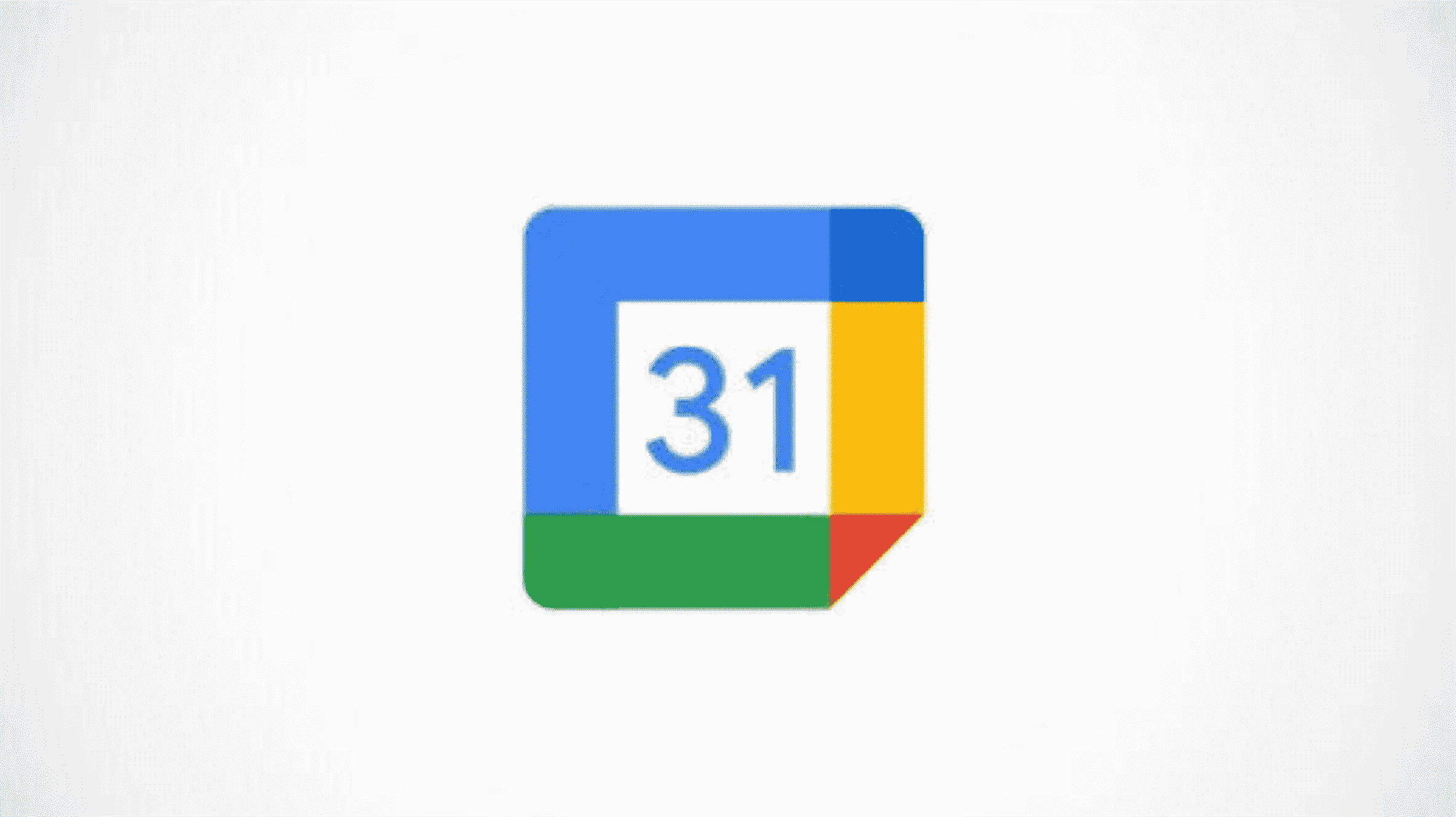Avez-vous déjà supprimé accidentellement un événement du calendrier ? Ou peut-être avez-vous supprimé un événement sur lequel vous avez changé d’avis ? Vous n’êtes pas obligé de demander à l’organisateur de renvoyer l’invitation. Vous pouvez facilement restaurer les événements supprimés dans Google Agenda.
EN RELATION: Comment accepter un événement précédemment refusé dans Microsoft Outlook
Comment restaurer les événements supprimés du calendrier Google
Au moment d’écrire ces lignes en décembre 2021, la possibilité de restaurer un événement supprimé n’est disponible que sur le Web. Mais vous pouvez restaurer les événements que vous supprimez en ligne ou dans l’application mobile sur le site Web de Google Agenda.
Visitez Google Agenda sur le Web et connectez-vous si nécessaire. Cliquez sur l’icône représentant une roue dentée en haut à droite pour ouvrir le menu Paramètres et sélectionnez « Corbeille ».

Choisissez un calendrier sur la gauche, si vous en avez plusieurs, et vous verrez tous les événements que vous avez supprimés au cours des 30 derniers jours.

Pour restaurer un seul événement, placez votre curseur sur l’événement, puis cliquez sur l’icône Restaurer (flèche incurvée) qui s’affiche à droite.

Pour restaurer plusieurs événements, cochez les cases à côté d’eux. Ensuite, cliquez sur l’icône Restaurer en haut de la liste.

Lorsque vous restaurez un événement, il revient à votre calendrier tel qu’il était à l’origine.
Comment supprimer définitivement des événements
Comme mentionné, vous pouvez voir les événements que vous supprimez dans votre agenda Google au cours des 30 derniers jours. Une fois qu’un événement atteint la barre des 30 jours, il est définitivement supprimé automatiquement.
Si vous préférez nettoyer vous-même la corbeille, vous pouvez supprimer définitivement les événements manuellement de trois manières.
- Pour supprimer un événement, passez votre curseur dessus et cliquez sur l’icône de la corbeille à droite.
- Pour supprimer plusieurs événements, cochez les cases et cliquez sur l’icône de la corbeille en haut de la liste.
- Pour supprimer tous les événements, sélectionnez « Vider la corbeille » et cliquez sur « Vider » pour confirmer.

Avertissement: Lorsque vous supprimez définitivement un événement dans Google Agenda en utilisant l’une des deux premières méthodes ci-dessus, vous êtes ne pas demandé de confirmer.
Que vous créiez un événement dont vous n’avez plus besoin ou que vous supprimiez accidentellement un événement que vous souhaitez récupérer, il est facile de les restaurer dans Google Agenda sur le Web.
N’oubliez pas que si vous recevez une invitation à un événement et que vous rencontrez un conflit d’horaire, vous pouvez toujours proposer une nouvelle heure pour l’événement dans Google Agenda.